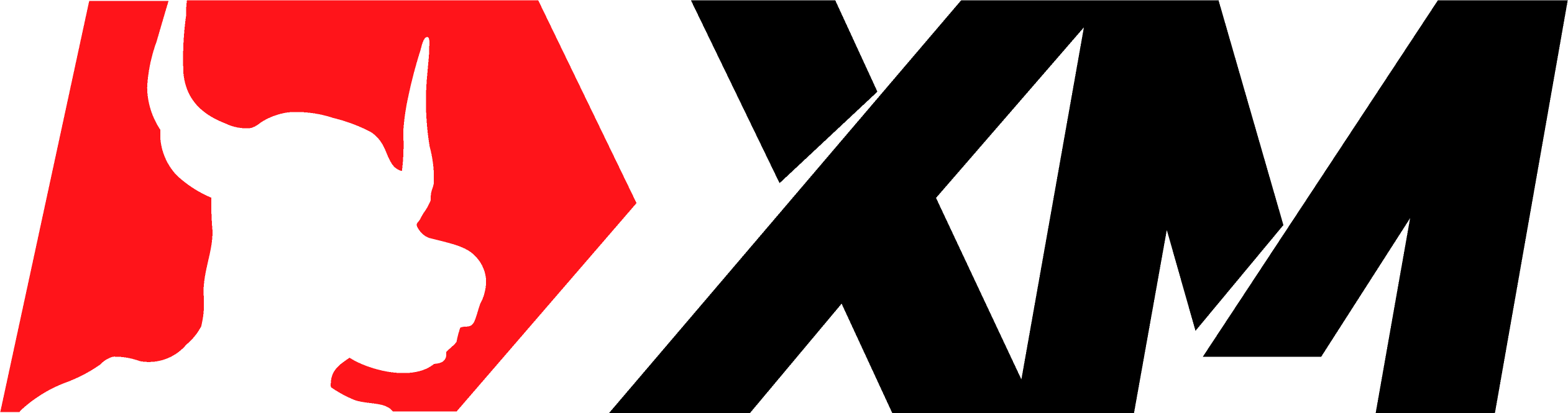FXSSI.COT
ภาพหน้าจอ FXSSI.COT (8)
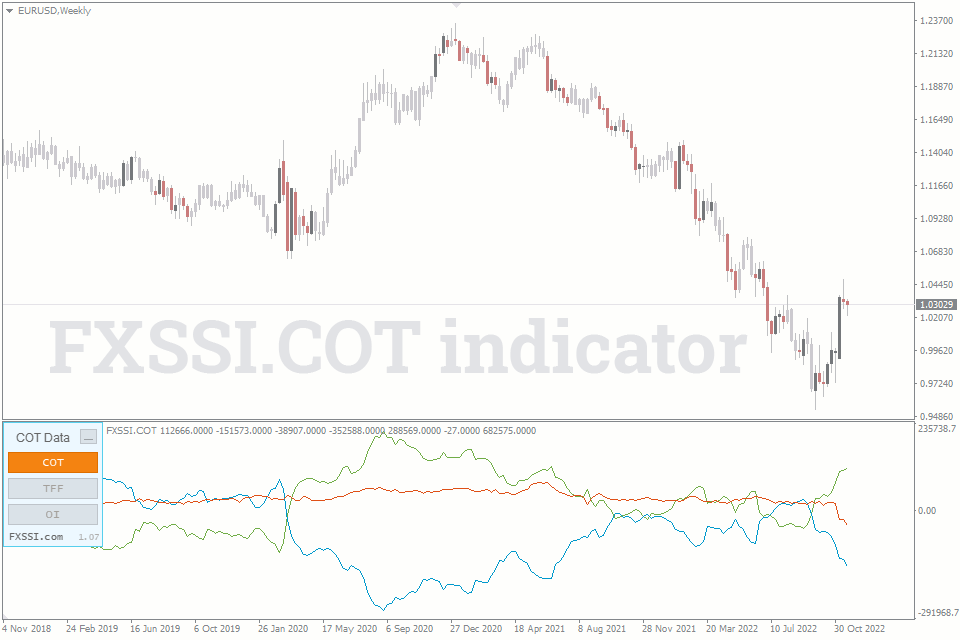
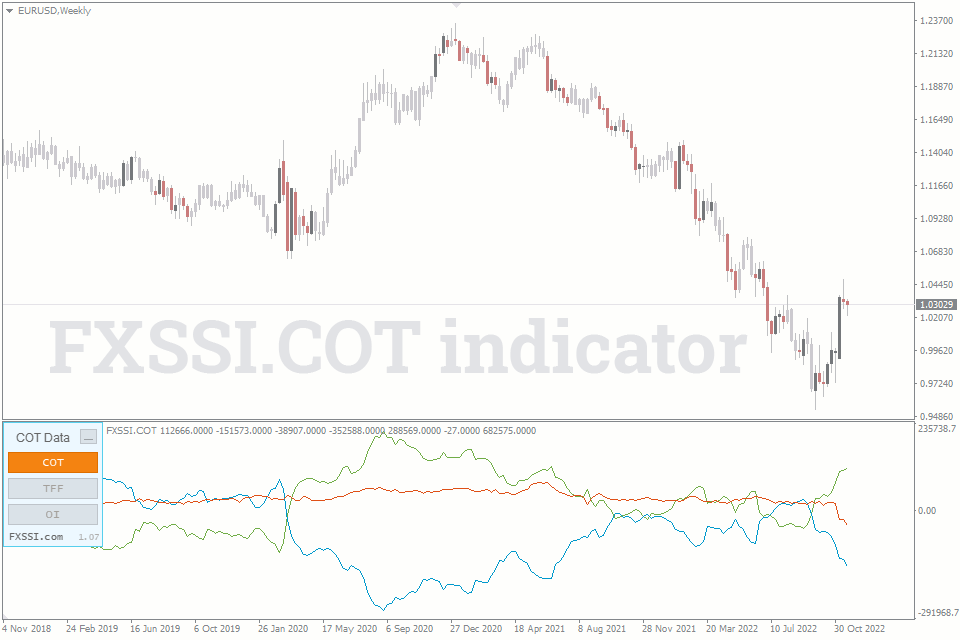
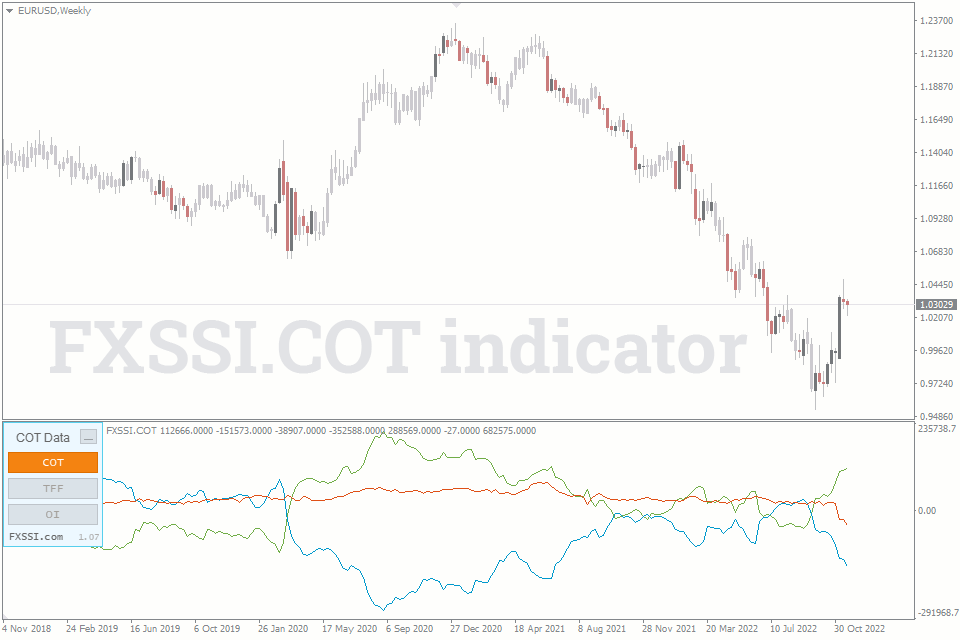
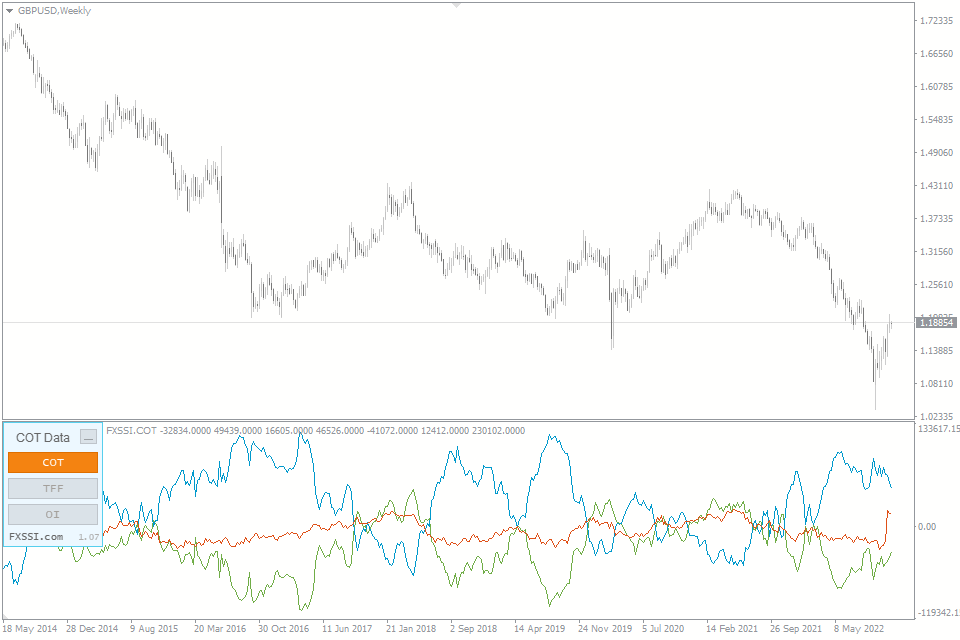
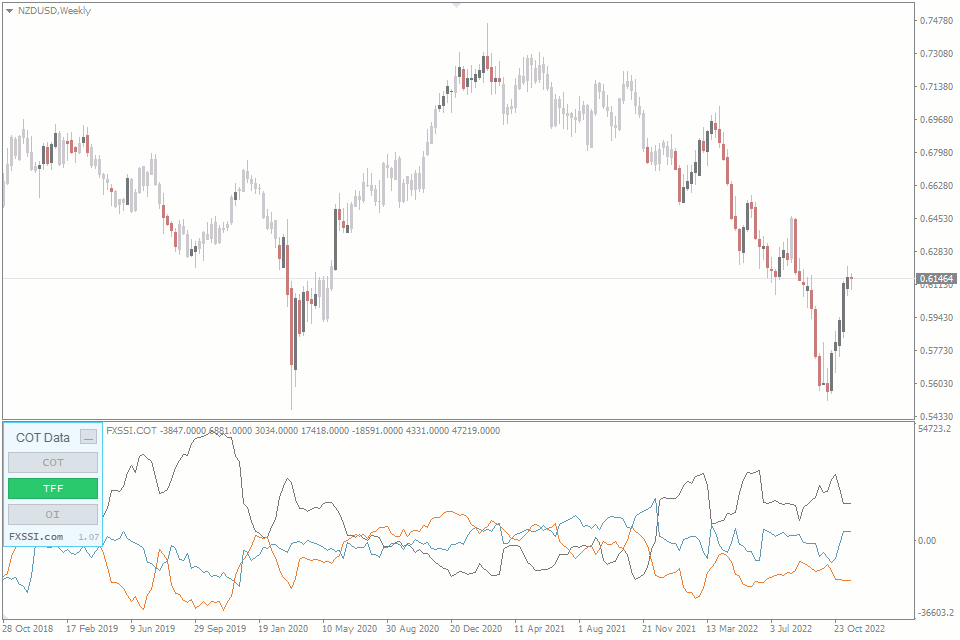
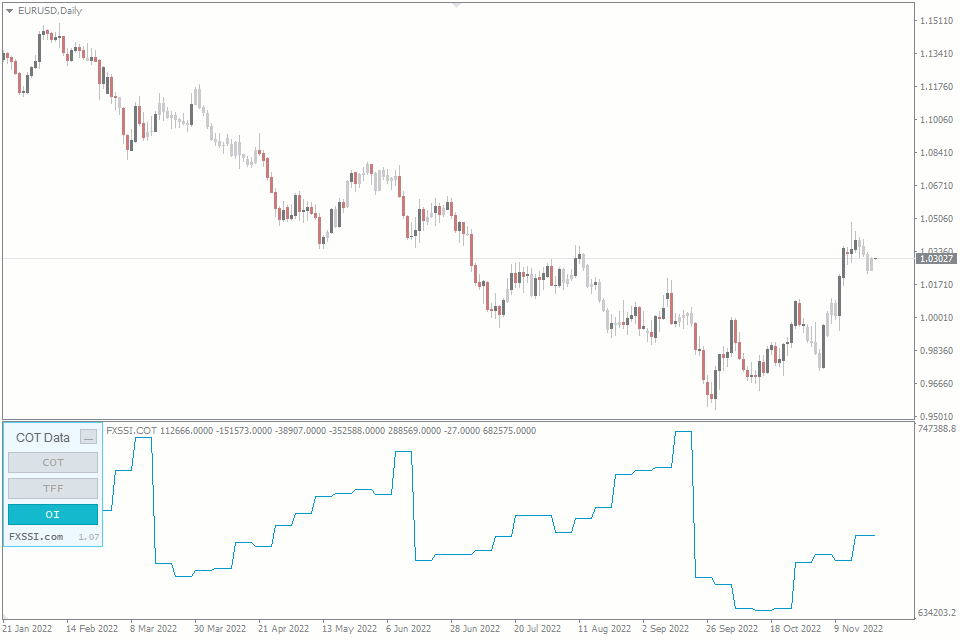
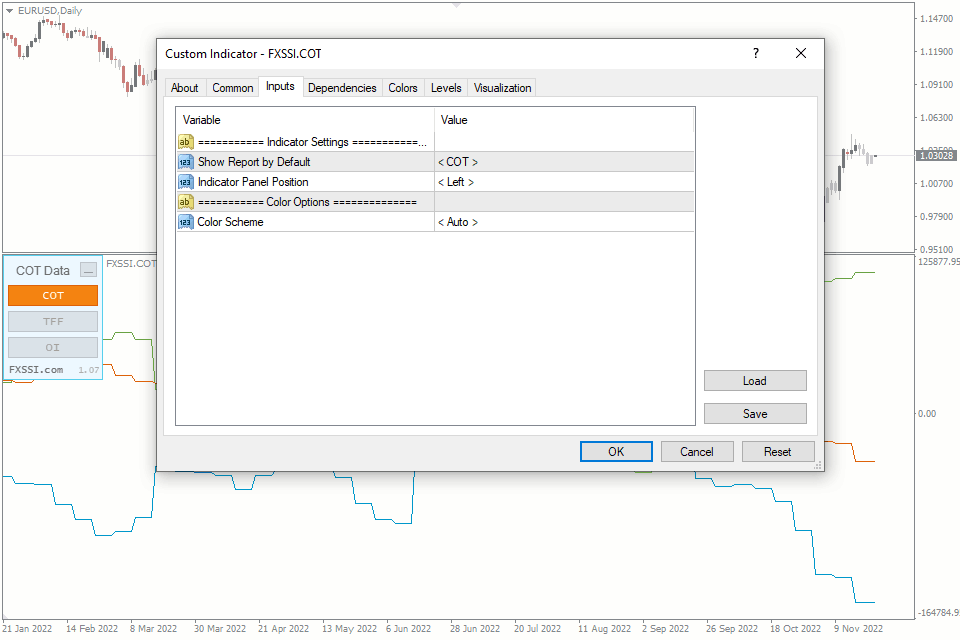
FXSSI.COT - ภาพรวม
ตัวบ่งชี้ FXSSI.COT ได้รับการออกแบบเพื่อดูรายงานของ CFTC เกี่ยวกับความสนใจแบบเปิดของตลาดในรูปแบบของแผนภูมิในเทอร์มินัล MT4/MT5 ของคุณ รายงาน COT จะเผยแพร่ทุกบ่ายวันศุกร์ตามสถานะที่เปิด ณ วันอังคารในสัปดาห์เดียวกันนั้น
รายงาน FX COT อิงตามสัญญาซื้อขายล่วงหน้าที่เกี่ยวข้องซึ่งมีการซื้อขายใน CME (Chicago Mercantile Exchange)
การใช้ข้อผูกพันของผู้ซื้อขาย (รายงาน COT) ในการซื้อขาย
ข้อมูลที่แสดง
เนื่องจากข้อมูลได้รับการอัปเดตสัปดาห์ละครั้ง จึงควรใช้ตัวบ่งชี้ COT ในกรอบเวลาที่สูงขึ้น กรอบเวลาที่แนะนำ: H4, D1, W1
ข้อมูลต่อไปนี้พร้อมใช้งานและสามารถเปลี่ยนได้โดยใช้ปุ่มบนแผงควบคุม
COT (รายงานความมุ่งมั่นของเทรดเดอร์):
- โฆษณา (สีน้ำเงิน);
- นักเก็งกำไรรายใหญ่ (สีเขียว);
- นักเก็งกำไรขนาดเล็ก (สีแดง)
TTF (ผู้ค้าในตลาดฟิวเจอร์สทางการเงิน):
- ตัวแทนจำหน่าย/คนกลาง (สีเทา/สีดำ);
- ผู้จัดการสินทรัพย์ (สีส้ม);
- กองทุนเลเวอเรจ (สีน้ำเงินเข้ม)
OI (ดอกเบี้ยเปิด):
- Open Interest (สีน้ำเงิน)
รายการสัญลักษณ์ที่รองรับ (8):
- EURUSD;
- GBPUSD;
- USDJPY;
- USDCHF;
- USDCAD;
- AUDUSD;
- NZDUSD;
- USDMXN.
การตั้งค่าตัวบ่งชี้:
แสดงรายงานตามค่าเริ่มต้น – คุณสามารถเลือกได้ว่าจะให้รายงานใดแสดงตามค่าเริ่มต้นเมื่อคุณเปิดเทอร์มินัล มีตัวเลือกดังต่อไปนี้: COT, TFF และ OI
ตำแหน่งแผงตัวบ่งชี้ – คุณสามารถเปลี่ยนตำแหน่งของแผงตัวบ่งชี้ได้ มีสองตัวเลือกให้เลือก: ซ้ายและขวา
โครงร่างอัตโนมัติ – ตัวบ่งชี้จะเลือกรูปแบบสีโดยอัตโนมัติโดยขึ้นอยู่กับสีพื้นหลังแผนภูมิของคุณ นอกจากนี้คุณยังสามารถเลือกระหว่างโครงร่าง Dark และ Light ได้ด้วยตนเอง
วิธีการเพิ่ม FXSSI.COT ใน MT4/MT5
ทำตามคำแนะนำด้านล่างเพื่อติดตั้งตัวบ่งชี้ลงในโทรมินัล MT4 หรือ MT5 ของคุณ:
- ดาวน์โหลด ZIP-archive พร้อมกับไฟล์ตัวบ่งชี้ FXSSI.COT โดยคลิกที่ลิงก์ที่อยู่ที่ด้านบนของหน้า;
- แตกไฟล์ลงในโฟลเดอร์ MQL4/5 indicators ของโทรมินัลของคุณ;
- รีสตาร์ทเทอร์มินัล MT4/MT5;
- เรียกใช้ตัวบ่งชี้โดยดับเบิลคลิกที่ชื่อของตัวบ่งชี้ใน MT4/5 Navigator;
- ตรวจสอบ "Allow DLL imports" และคลิก "OK";
- ตัวบ่งชี้จะแสดงบนแผนภูมิ;
- ปรับตั้งค่าตัวบ่งชี้ตามความต้องการของคุณ: กด CTRL+I, เลือกตัวบ่งชี้จากรายการและเปลี่ยนไปที่แท็บ "Inputs".
หากคุณมีความยุ่งยากในขณะที่กำลังติดตั้งตัวบ่งชี้ กรุณาดูที่ คำแนะนำอย่างละเอียด.